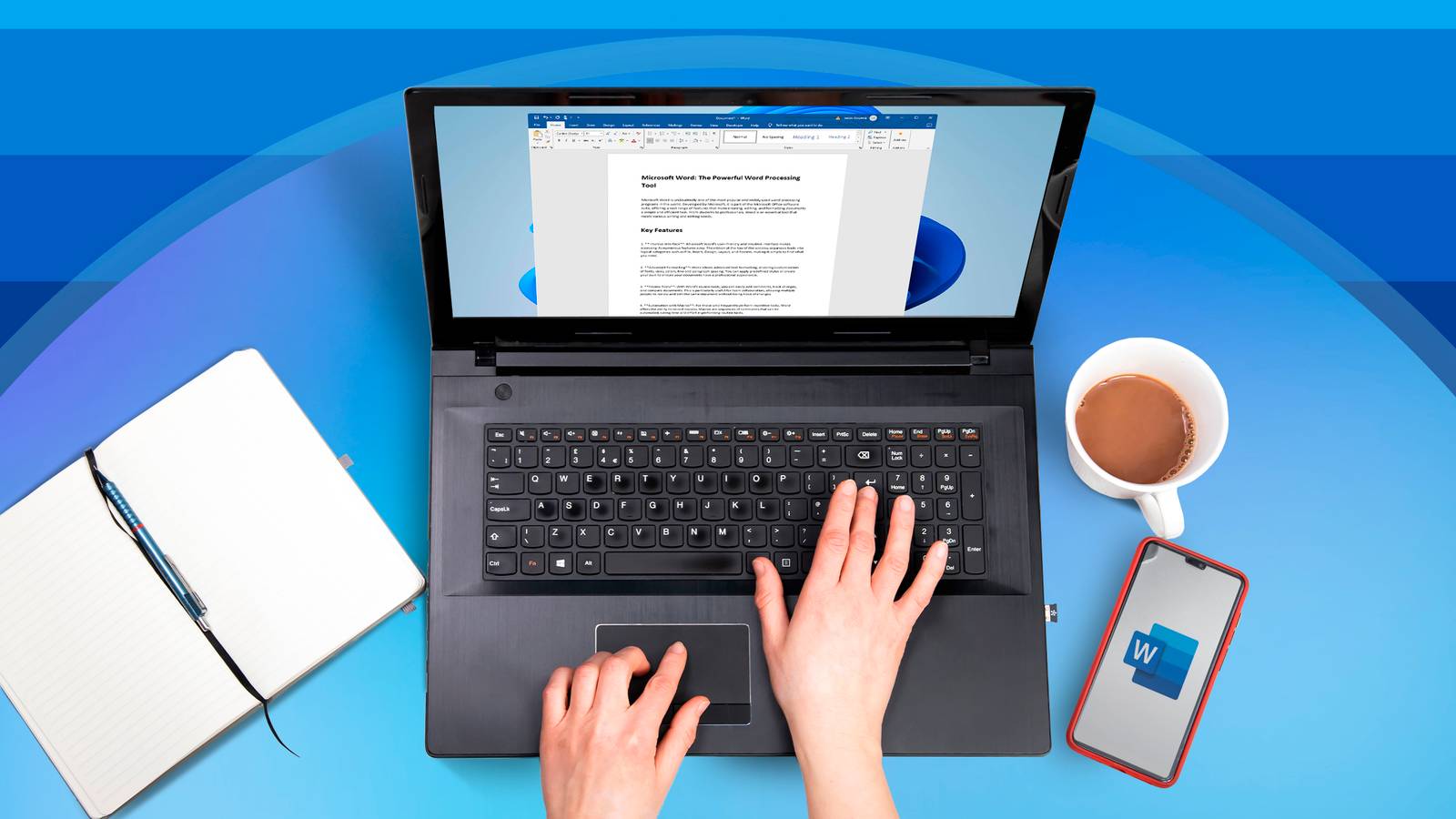Com tantos menus para explorar, fazer com que um documento tenha uma aparência decente no Microsoft Word pode parecer uma tarefa árdua. Eu costumava achar a formatação tediosa, mas depois de aprender alguns recursos e atalhos, ficou fácil. Se a formatação parecer difícil, veja como fazê-lo com mais rapidez e menos esforço.
Mantenha a formatação consistente com o Format Painter
Quando comecei a usar o Microsoft Word, anos atrás, formatava cada título e parágrafo manualmente – especialmente ao colar texto de outras fontes. Então me deparei com o Format Painter – uma ferramenta simples que mantém sua formatação consistente sem esforço repetitivo. Basta estilizar uma linha ou título da maneira que desejar e aplicar facilmente a mesma aparência em outro lugar.
Funciona assim: selecione o texto que já está formatado da maneira que você deseja e clique no ícone “Format Painter” (o pequeno pincel na aba Home). Seu cursor se transformará em um pincel, indicando que a formatação foi copiada. Em seguida, destaque o texto que deseja combinar – ele assumirá instantaneamente o mesmo estilo.
Por padrão, o pincel funciona apenas uma vez. Mas se você clicar duas vezes no ícone Format Painter, ele permanecerá ativo para que você possa aplicar a formatação a várias seções sem selecioná-la novamente todas as vezes.
Ajustar o espaçamento entre linhas e parágrafos
Copiar texto de outras fontes geralmente acarreta espaçamento indesejado entre linhas e parágrafos. E o espaçamento, por menor que pareça, tem um enorme impacto na legibilidade. Se estiver muito apertado, seu texto parecerá apertado; muito largo e parece disperso. É importante manter o espaçamento entre linhas não apenas confortável, mas consistente em todo o documento.
Para ajustá-lo, vá para Início> Espaçamento entre linhas e parágrafos e ajuste o espaçamento entre linhas e o espaçamento antes e depois dos parágrafos. Pessoalmente, prefiro manter o espaçamento entre linhas em torno de 1,15 ou 1,5 – isso dá espaço suficiente para respirar sem desperdiçar espaço. Qualquer que seja a configuração escolhida, certifique-se de que permaneça uniforme.
Aproveite a guia Estilos
Se você ajustar manualmente o tamanho da fonte e a cor de cada título, subtítulo e parágrafo, estará tornando as coisas mais difíceis do que deveriam ser. Em vez disso, aproveite os estilos integrados do Microsoft Word. Depois de personalizar a fonte, o espaçamento e a cor de um estilo de acordo com sua preferência, o Word atualiza automaticamente todas as seções que usam esse estilo, mantendo a formatação consistente.
Vá para a guia “Página inicial”, encontre a seção “Estilos” e aplique opções como Título 1, Título 2, Normal, Sem espaçamento ou Citação – dependendo do que você está formatando. A melhor parte? Ao usar esses estilos, você pode gerar automaticamente um índice analítico e navegar facilmente em seu documento com a visualização de estrutura de tópicos.
Economize tempo usando a Galeria de peças rápidas
Todos nós temos pedaços de texto que reutilizamos constantemente – assinaturas, isenções de responsabilidade, endereços de empresas ou parágrafos padrão. Redigitar ou colar o mesmo conteúdo repetidamente é uma perda de tempo e esforço. Para acelerar meu fluxo de trabalho e permanecer eficiente, salvo o conteúdo uma vez e reutilizo-o sempre que preciso com a Galeria de peças rápidas do Word.
Para adicionar uma nova Peça Rápida, destaque o texto que deseja armazenar, vá para a guia “Inserir” e clique em Peças Rápidas > Salvar Seleção na Galeria de Peças Rápidas. Dê a ele um nome memorável e pronto.
Na próxima vez que você precisar, volte para Quick Parts e selecione sua entrada salva. Este pequeno recurso pode aumentar seriamente a sua eficiência ao trabalhar com conteúdo recorrente.
Personalize a barra de ferramentas de acesso rápido para eficiência
A Barra de Ferramentas de Acesso Rápido (QAT) é um daqueles recursos que ignorei por anos – até perceber o quanto ela poderia acelerar meu fluxo de trabalho de formatação. Agora fixo nele meus recursos mais usados, para não precisar pular entre as guias ou exibir a faixa de opções apenas para encontrar um comando simples. Tudo o que preciso está a apenas um clique de distância.
Você encontrará o QAT no topo da janela do Word. Para personalizá-lo, clique na pequena seta ao lado da barra de ferramentas de acesso rápido e selecione “Mais comandos”. A partir daí, você pode remover o que não precisa e adicionar suas ferramentas favoritas. É um pequeno ajuste que economiza tempo, mantém você no fluxo de escrita e faz o Word parecer muito mais eficiente quando você se acostuma.
Aumente a produtividade com atalhos de teclado
Você confia em atalhos ao formatar no Microsoft Word? Caso contrário, ou se você usar apenas o básico, você estará perdendo uma grande economia de tempo. Depois que comecei a usá-los regularmente, percebi como poderia trabalhar com muito mais rapidez, sem clicar constantemente nos menus ou usar o mouse. Ele mantém seu foco na escrita, não na fita.
Existem inúmeras joias escondidas que tornam a formatação fácil. Por exemplo:
- Ctrl + Shift + > para aumentar o tamanho da fonte
- Ctrl + Alt + 1/2/3 para aplicar estilos de título
- Ctrl + Alt + C/V para copiar e colar a formatação (sem tocar no texto)
- Ctrl + barra de espaço para remover a formatação de caracteres e redefinir para o padrão
Depois de começar a usar os atalhos, você se perguntará como conseguiu trabalhar sem eles – eles tornam o Word muito mais suave e responsivo.
A formatação não precisa ser algo que você teme. Depois que você se sentir confortável com os recursos acima, isso poderá se tornar algo de que você gosta. Cada uma dessas ferramentas ajuda você a formatar seu trabalho profissionalmente, sem o tedioso esforço manual. E quando você não estiver mais se preocupando com alinhamento, espaçamento ou estilos, poderá se concentrar no que realmente importa: sua escrita.